Membuat efek visual yang mengesankan dalam format video memerlukan pengetahuan teknis dan kreativitas. Efek Matrix adalah salah satu gaya paling populer yang telah membentuk dunia digital. Baik untuk film, tutorial, atau proyek kreatif sendiri, efek ini memberikan sentuhan futuristik yang diinginkan dalam video Anda. Dalam panduan berikut, saya akan menunjukkan cara membuat teks Matrix dan tampilan video yang sesuai di Adobe After Effects. Anda hanya memerlukan pengetahuan dasar tentang perangkat lunak ini.
Pemahaman penting
- Teks Matrix dihasilkan menggunakan efek teks dan cahaya yang dianimasikan.
- Pemanfaatan bidang warna dan animasi sangat penting untuk penampilan akhir.
- Efek seperti "Light Sweep" dan "Turbulent Noise" berkontribusi pada kedalaman dan dinamika produk akhir.
Panduan Langkah-demi-Langkah
Untuk mencapai efek Matrix, ikuti langkah-langkah ini:
Langkah 1: Membuat Teks
Mulailah dengan membuat kotak teks di After Effects. Anda bisa klik pada alat teks dan memasukkan teks apa pun. Untuk karakter Matrix yang lebih autentik, saya rekomendasikan menggunakan font "Matrix Code NFI". Instal font ini jika Anda belum memilikinya, dan terapkan pada teks.
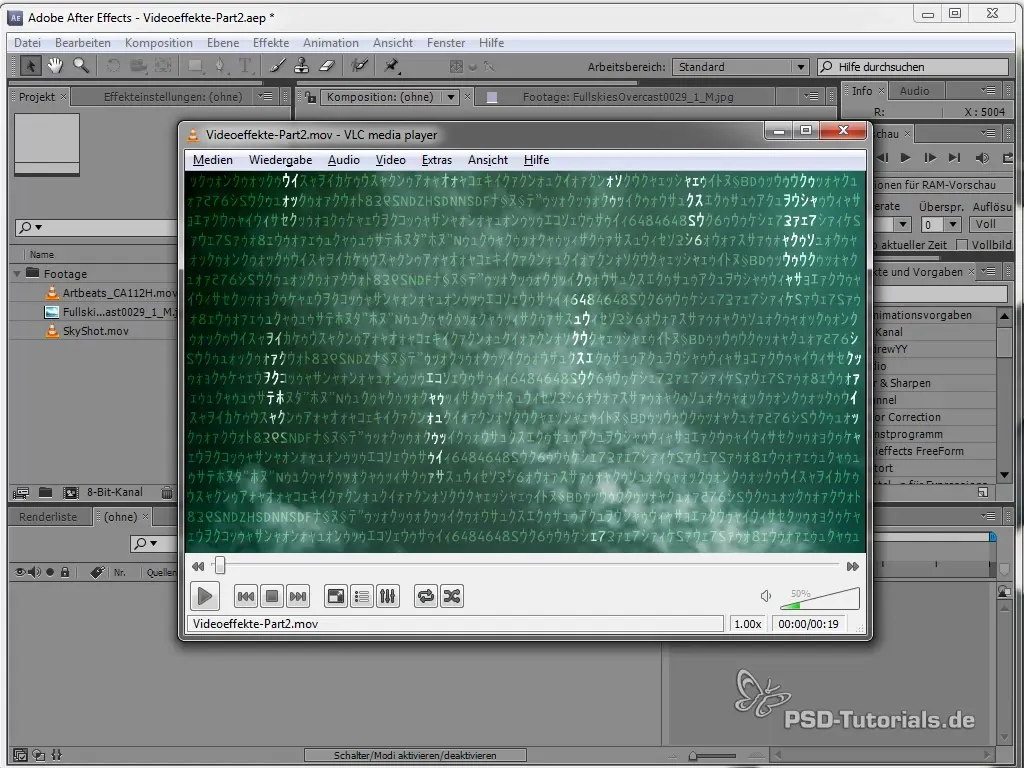
Langkah 2: Menganimasikan Teks
Untuk menganimasikan teks agar tampak turun, Anda harus menggunakan "Animator Teks". Pilih teks Anda, pergi ke "Tambahkan Animator" dan pilih "Offset Karakter". Masukkan ekspresi time * 20 pada offset karakter agar teks jatuh pada kecepatan yang diinginkan.
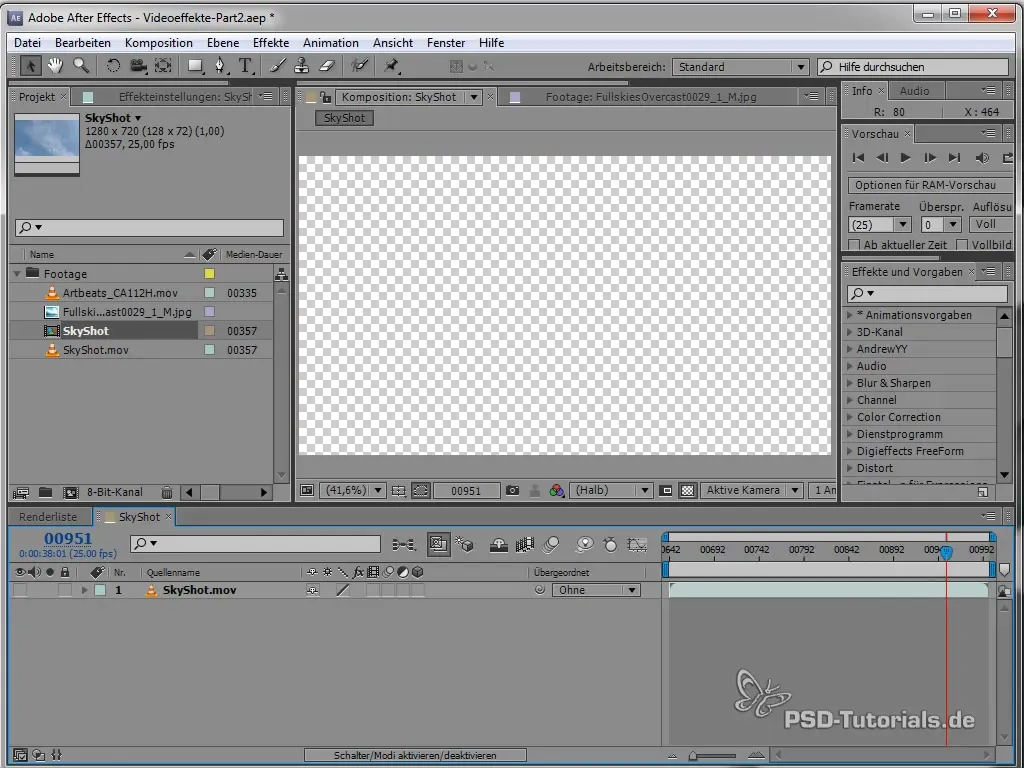
Langkah 3: Menambahkan Efek Cahaya
Untuk menciptakan efek cahaya pada huruf, buatlah bidang warna baru. Tambahkan efek "Light Sweep". Sesuaikan pengaturan untuk rotasi dan intensitas efek cahaya untuk mencapai "efek bercahaya" yang realistis.
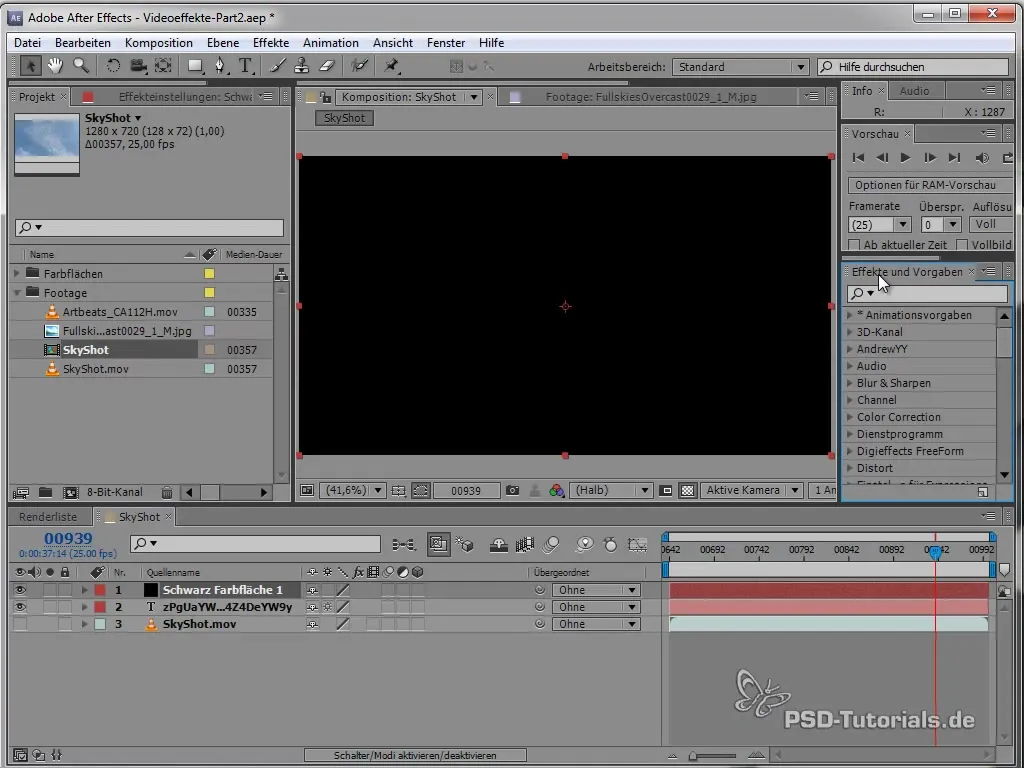
Langkah 4: Menganimasikan Strip Cahaya
Tetapkan keyframe untuk strip cahaya agar bisa dianimasikan. Anda dapat mendekatkan keyframe untuk animasi yang lebih cepat atau menambahkan ekspresi "Loop Out" agar efeknya terulang secara siklis.
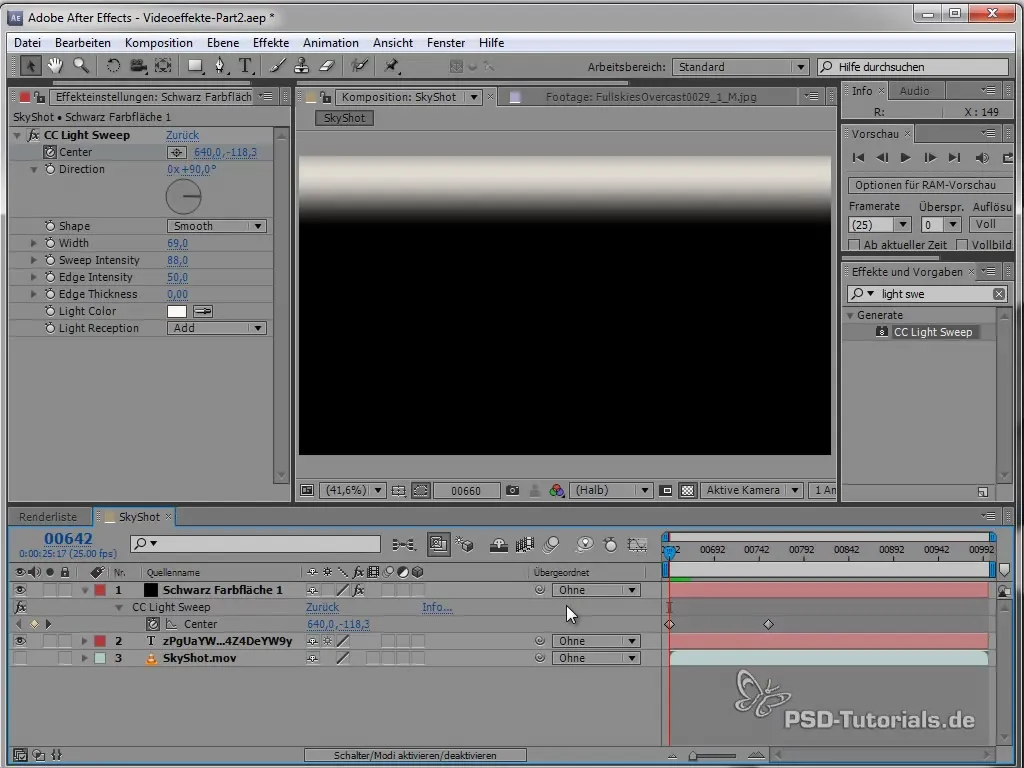
Langkah 5: Penyusunan Elemen
Kumpulkan animasi teks dan cahaya dalam satu komposisi bawah untuk dikombinasikan dengan footage latar belakang nanti. Jangan lupa untuk menarik latar belakang ke dalam komposisi bawah juga. Namakan komposisi ini "Teks Lapis".
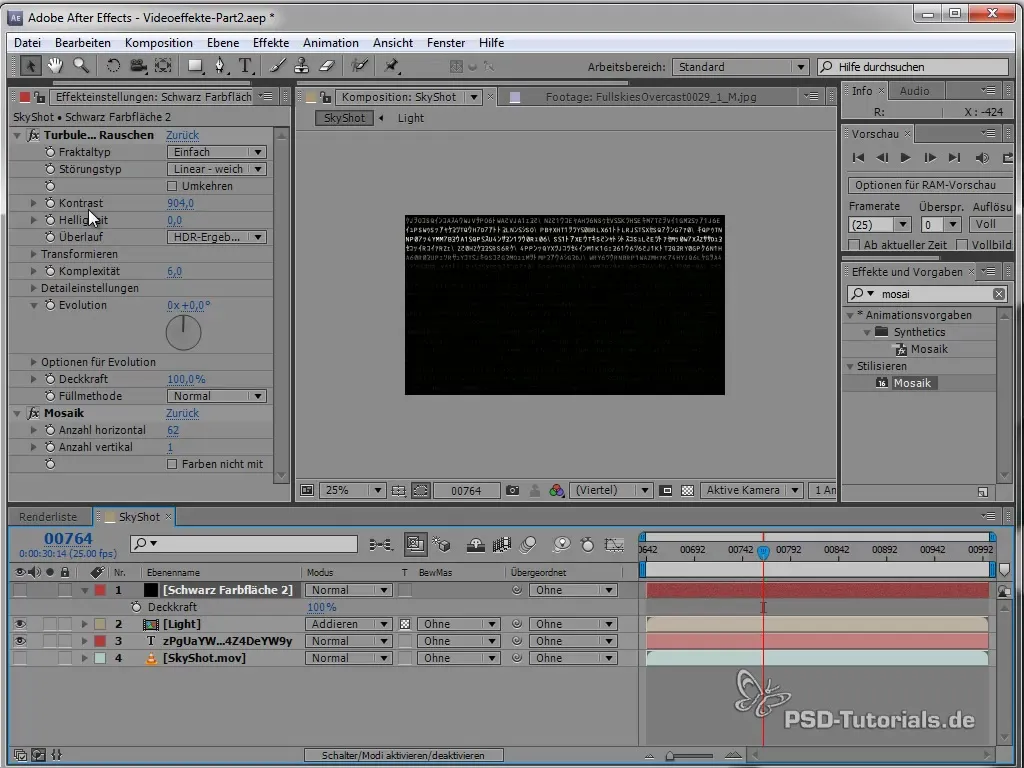
Langkah 6: Penyesuaian Latar Belakang
Sekarang pilih footage latar belakang dan bermain dengan pengaturan kontras untuk mendapatkan tampilan khas Matrix. Kontras sangat penting di sini untuk menonjolkan area gelap dan meredakan area terang agar terlihat seperti yang Anda inginkan. Gunakan "Kurva" atau "Kecerahan/Kontras" untuk mencapai hasil yang diinginkan.
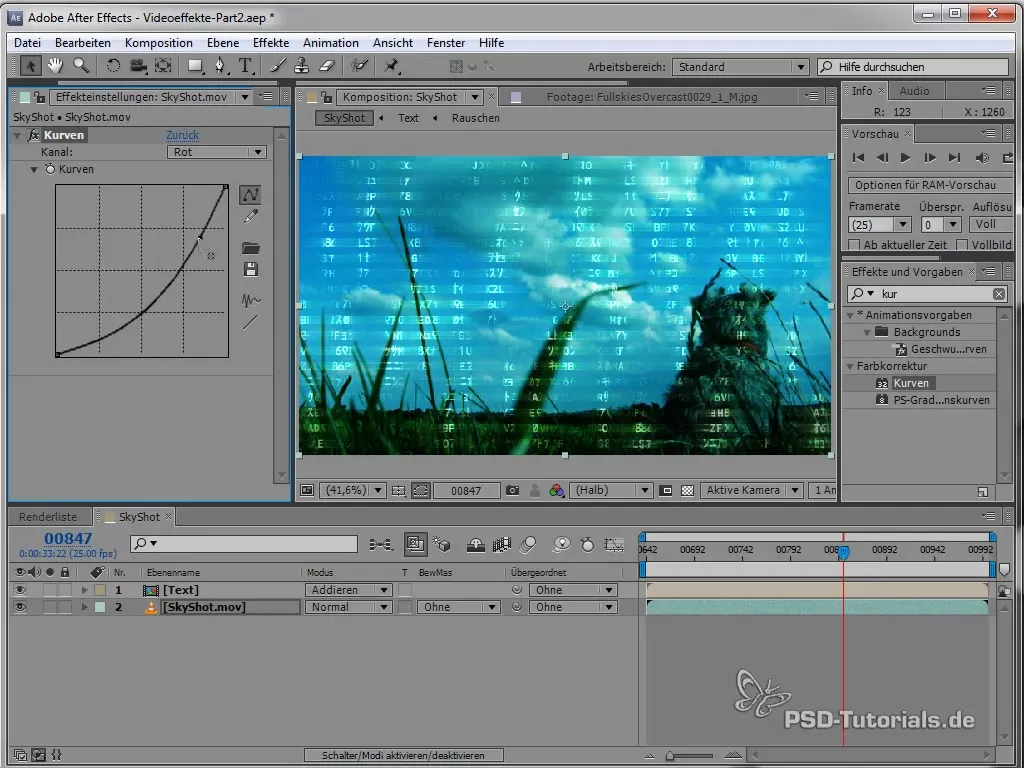
Langkah 7: Menambahkan Warna dan Vignette
Tambahkan lapisan pengaturan baru dengan efek "Lingkaran" untuk menghasilkan vignette dalam warna hijau gelap. Kurangi opasitas lingkaran untuk menghasilkan transisi yang lebih lembut.
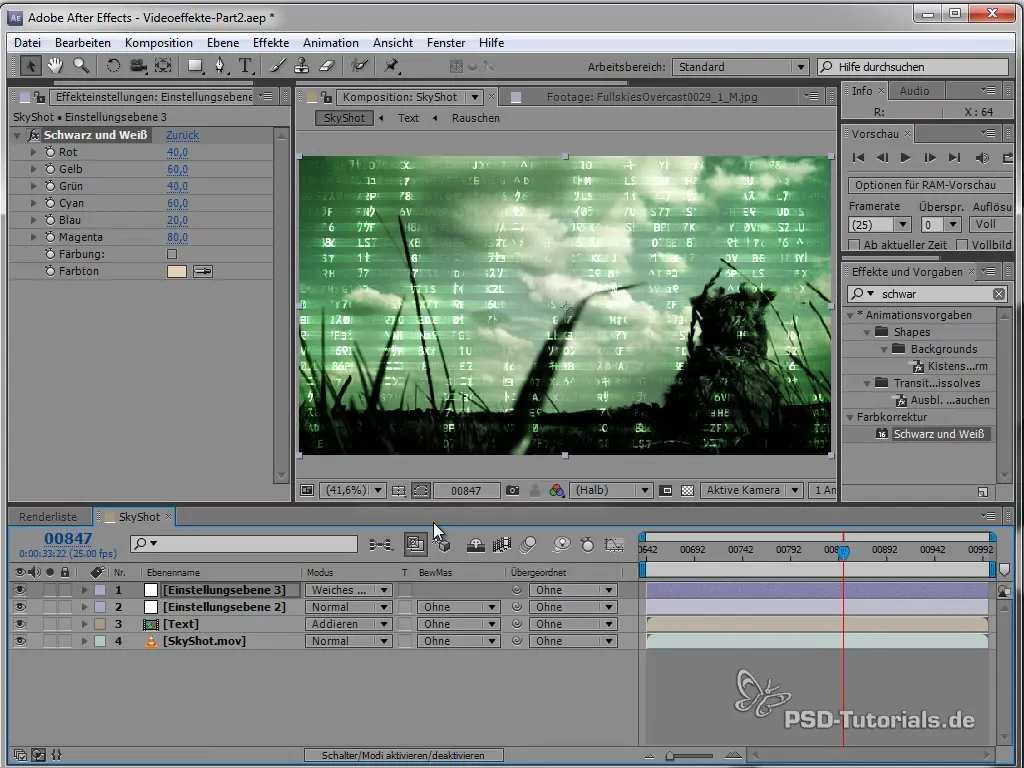
Langkah 8: Menyelesaikan Tampilan Matrix
Gunakan efek "Hitam/Putih" pada lapisan pengaturan lain untuk menambah kontras dan kedalaman. Pastikan untuk menyesuaikan opasitas agar efek visual yang diinginkan tidak overpower.
Ringkasan – Membuat Teks dan Tampilan Video Matrix
Panduan ini menunjukkan cara menggunakan After Effects untuk dengan mudah membuat efek Matrix untuk teks dan video. Dengan kombinasi berbagai efek dan animasi, Anda akan membawa sentuhan estetika futuristik ke dalam proyek Anda.
Pertanyaan Umum
Apa nama font yang direkomendasikan untuk efek Matrix?Font yang direkomendasikan adalah "Matrix Code NFI".
Bagaimana cara menyesuaikan kecepatan animasi teks?Kecepatan animasi dapat disesuaikan dengan mengubah nilai dalam ekspresi time * x, di mana x memerlukan nilai yang lebih tinggi untuk perubahan yang lebih cepat.
Efek apa yang digunakan untuk menghasilkan strip cahaya yang bersinar?Efek "Light Sweep" digunakan untuk menghasilkan strip cahaya yang bersinar.
Bisakah saya menerapkan efek Matrix pada elemen video lainnya?Ya, efek ini dapat diterapkan pada elemen video lain dengan penyesuaian.
Bagaimana cara menyesuaikan kontras di video latar belakang?Kontras dapat disesuaikan menggunakan "Kurva" atau "Kecerahan/Kontras" pada video latar belakang.


